如何应用鼠标经过图像
来源:网络收集 点击: 时间:2024-08-28【导读】:
鼠标经过图像是由原始图像和鼠标经过图像组成,简单来说就是当鼠标经过图像时,原始图像会变成另一张图像,因此组成鼠标经过图像的两张图像必须是相同的大小。如果两张图像大小不同,系统会自动将第2张图像大小调整为第1张图像同样大小。今天我就教大家如何应用鼠标经过图像。工具/原料more电脑DW软件方法/步骤1/12分步阅读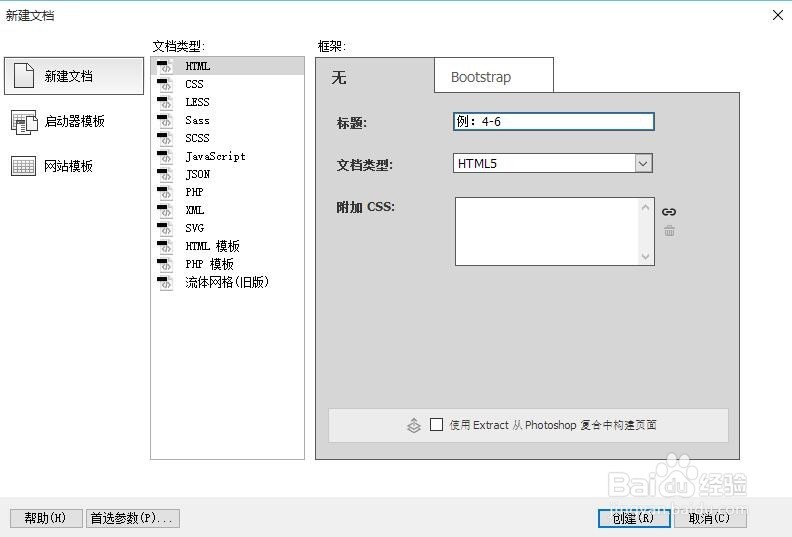 3/12
3/12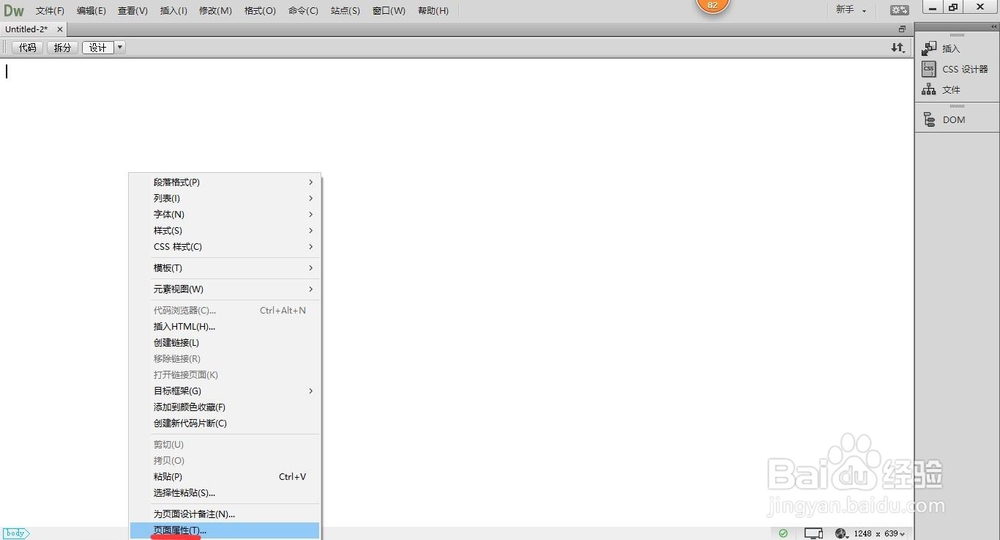
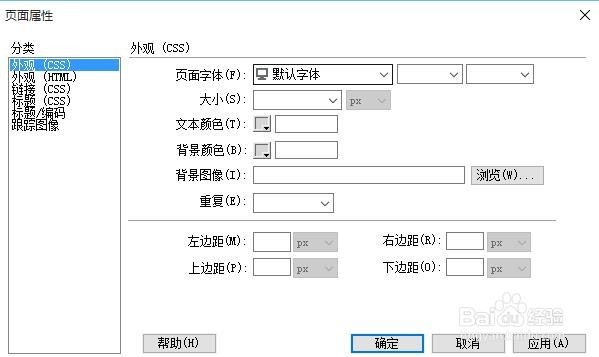 4/12
4/12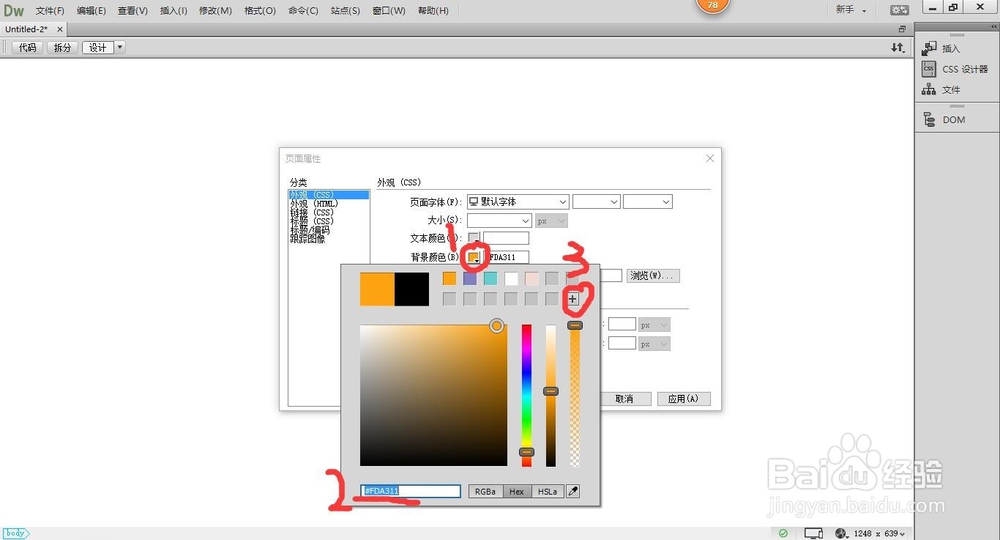
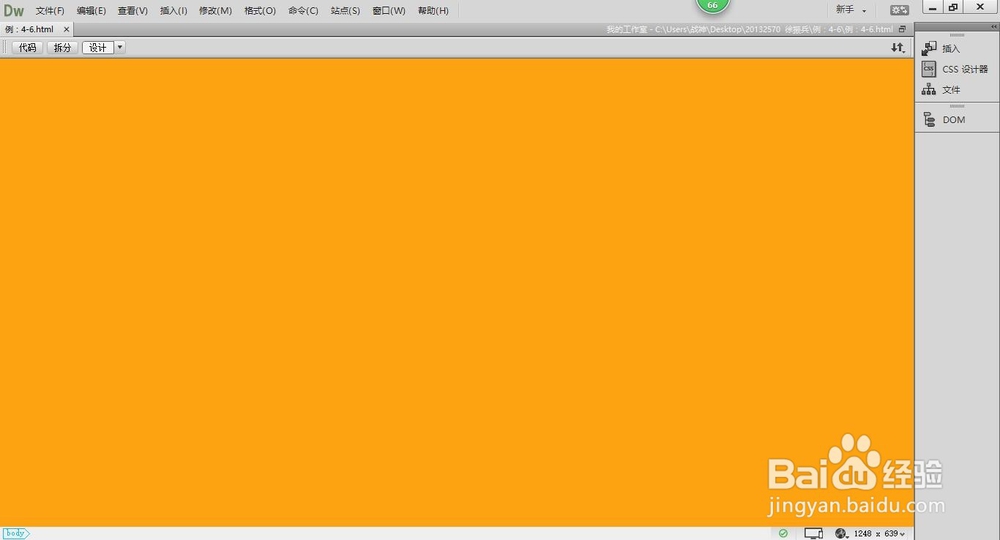 5/12
5/12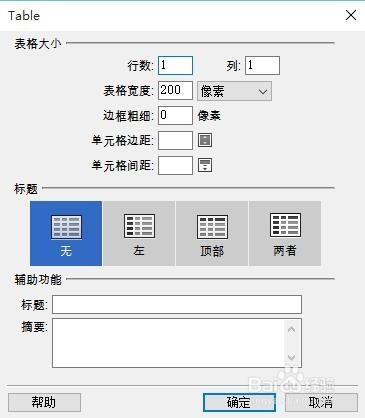
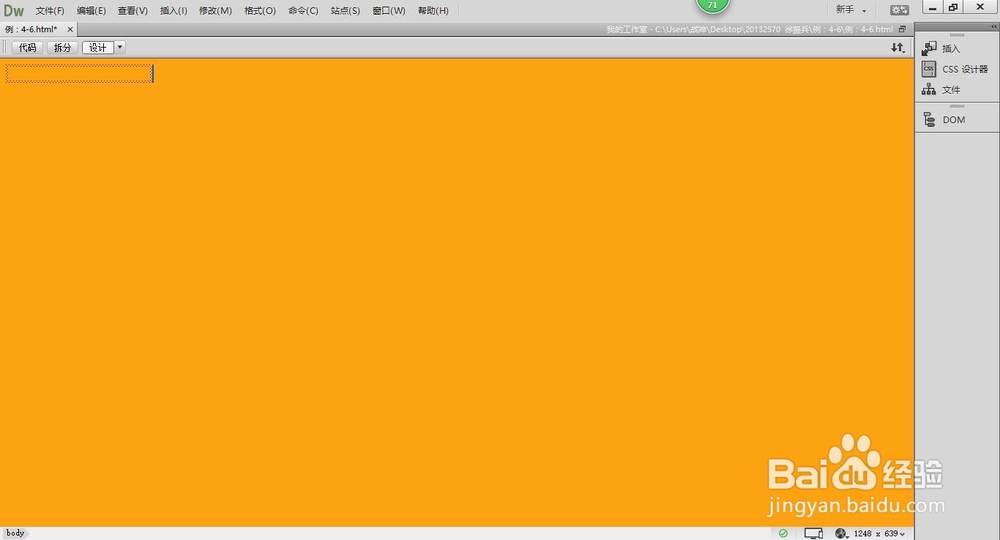 6/12
6/12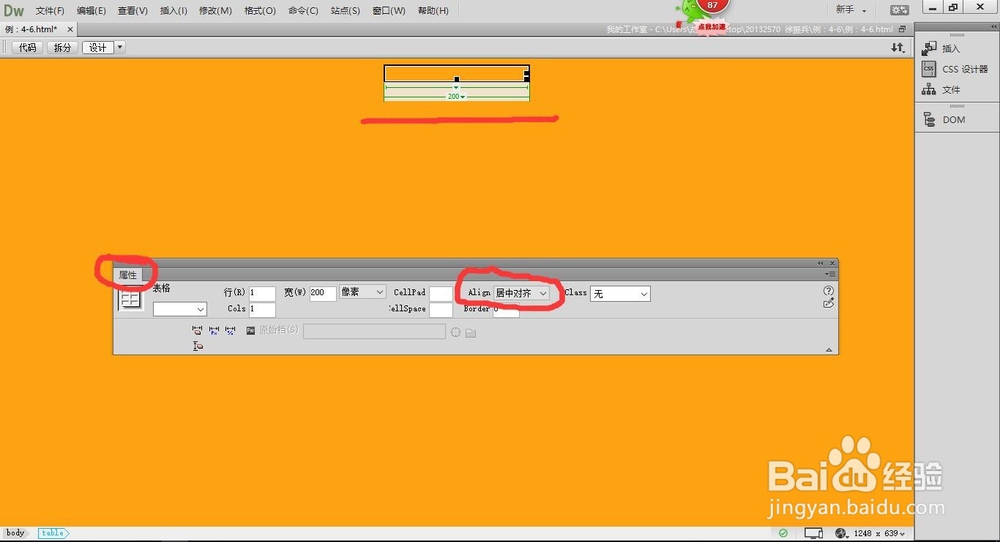 7/12
7/12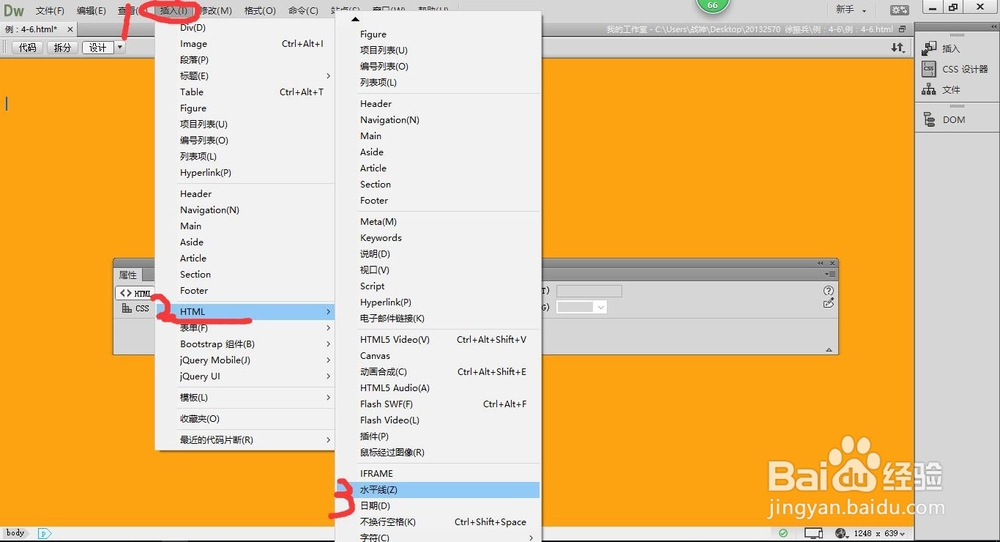
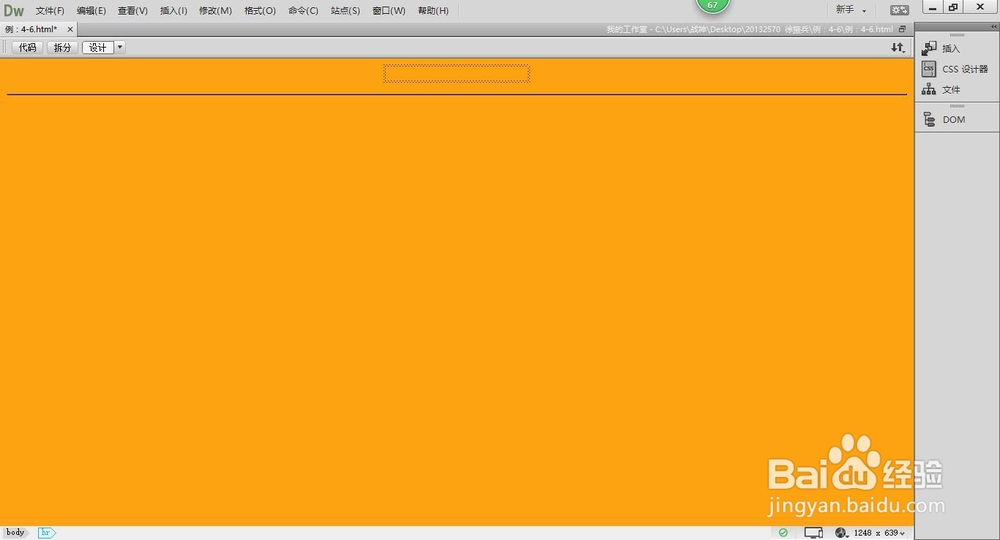 8/12
8/12 9/12
9/12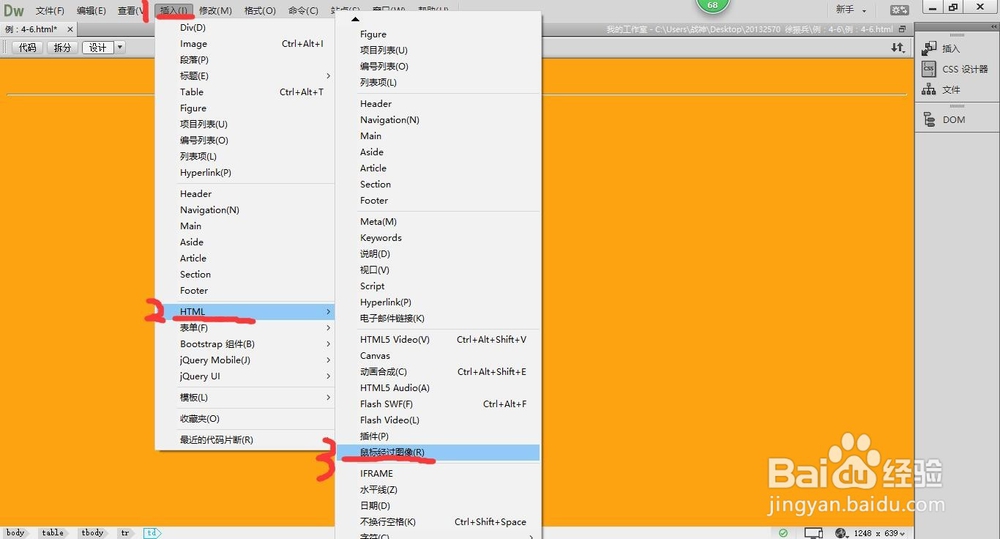
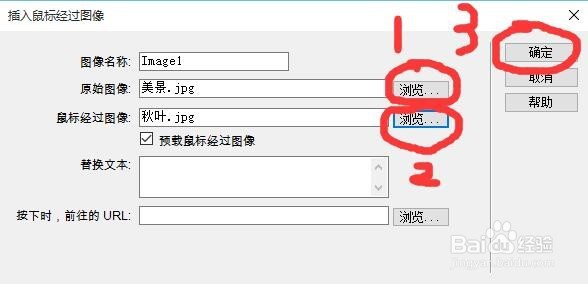
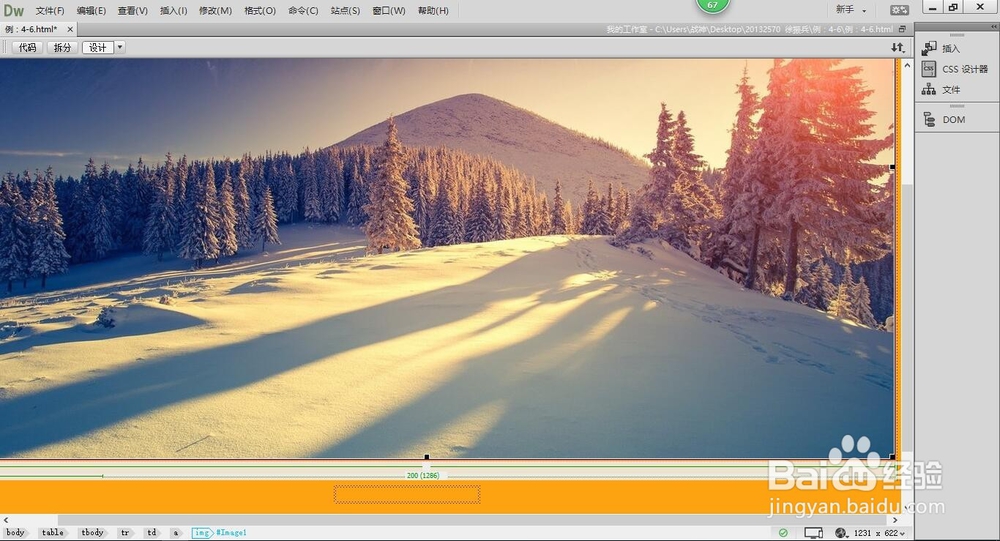 10/12
10/12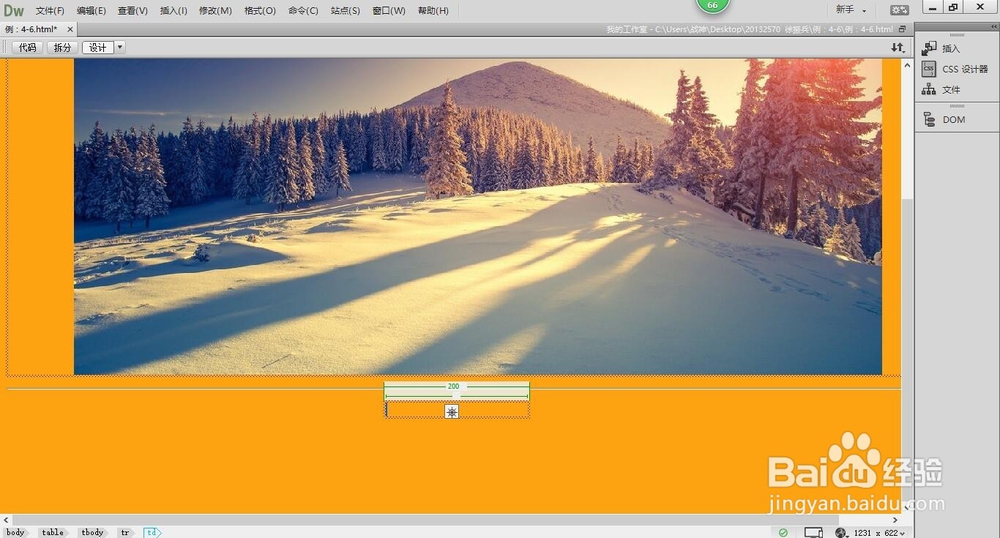 11/12
11/12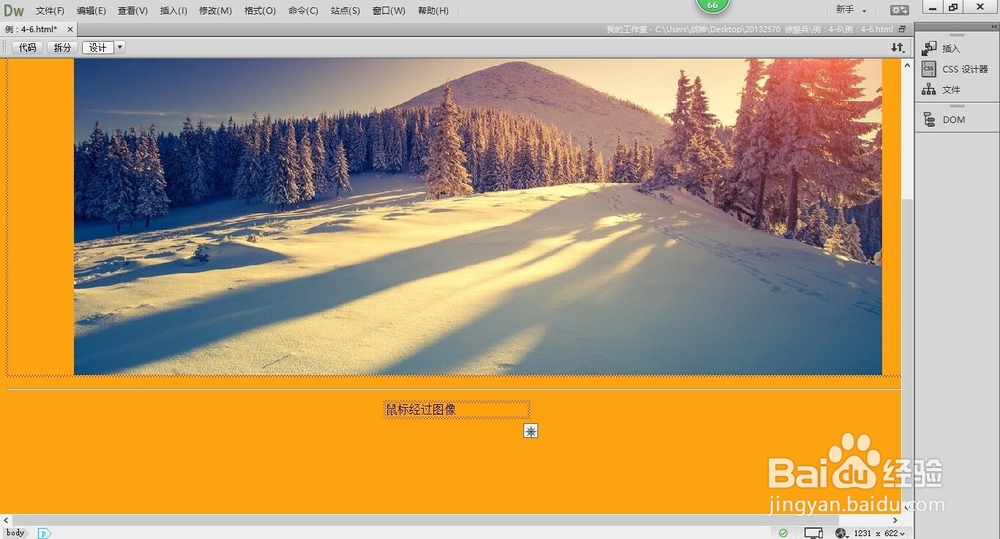 12/12
12/12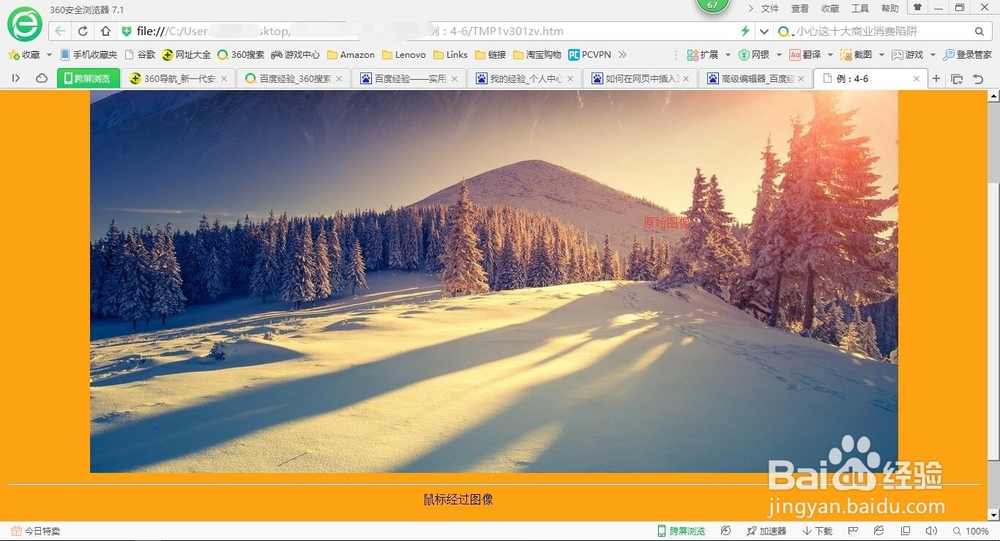
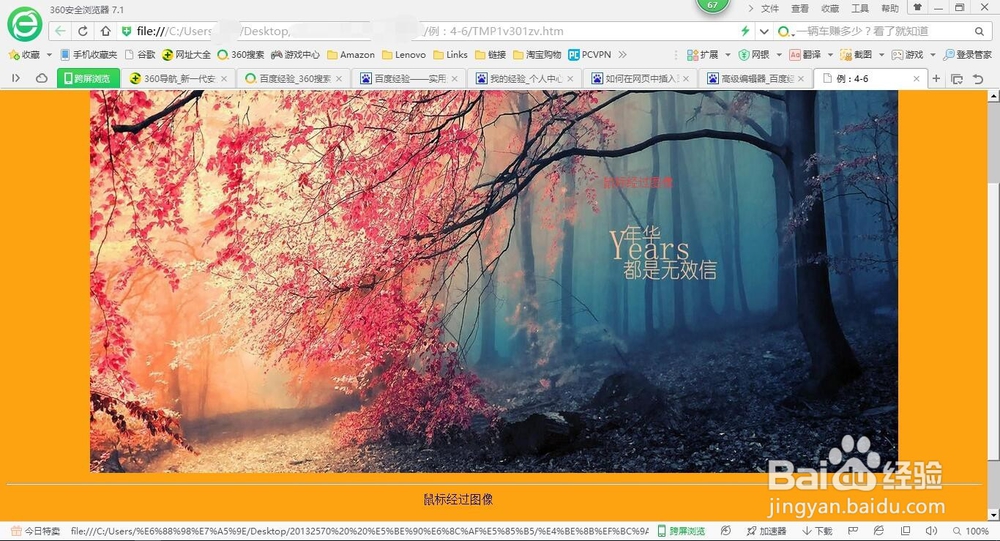 注意事项
注意事项
打开Adobe Dreamweaver CC 2015。
2/12执行文件新建命令打开新建文档对话框,选择其文档类型为HTML,填写标题名称为例:4-5,单击创建按钮,即创建一个空白文档,如下图所示。
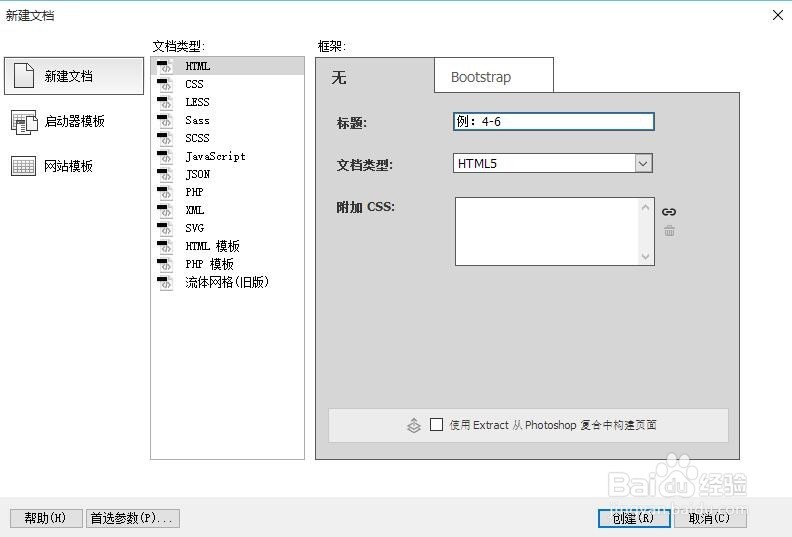 3/12
3/12右击文档空白区域,在弹出的快捷菜单中选择页面属性命令,打开页面属性对话框,如下图所示。
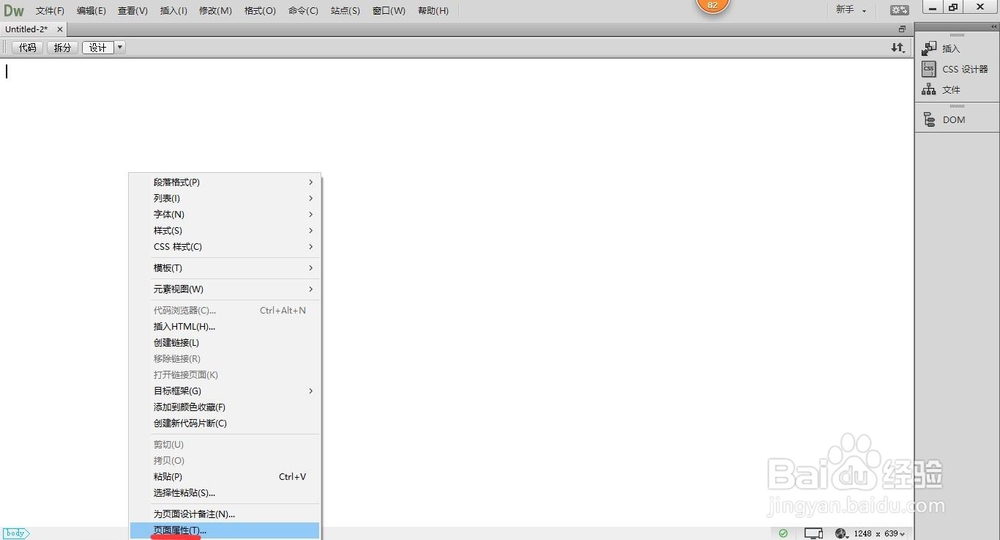
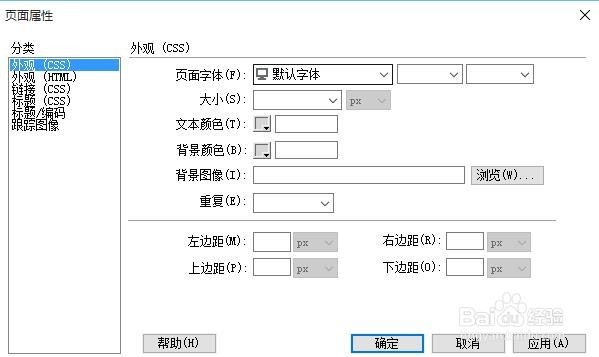 4/12
4/12默认打开的是外观选项分类对话框,设置背景颜色为#fda311,单击确定按钮,如下图所示。
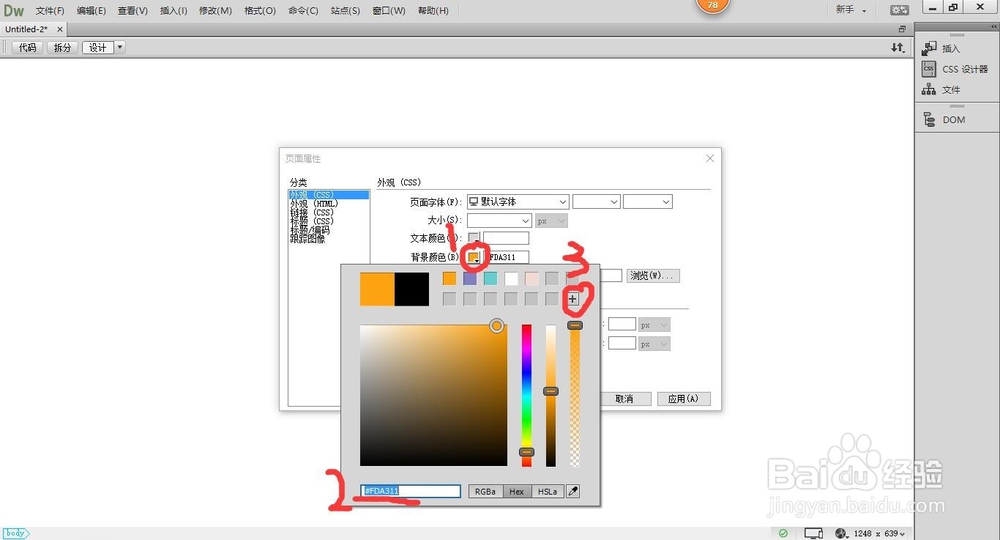
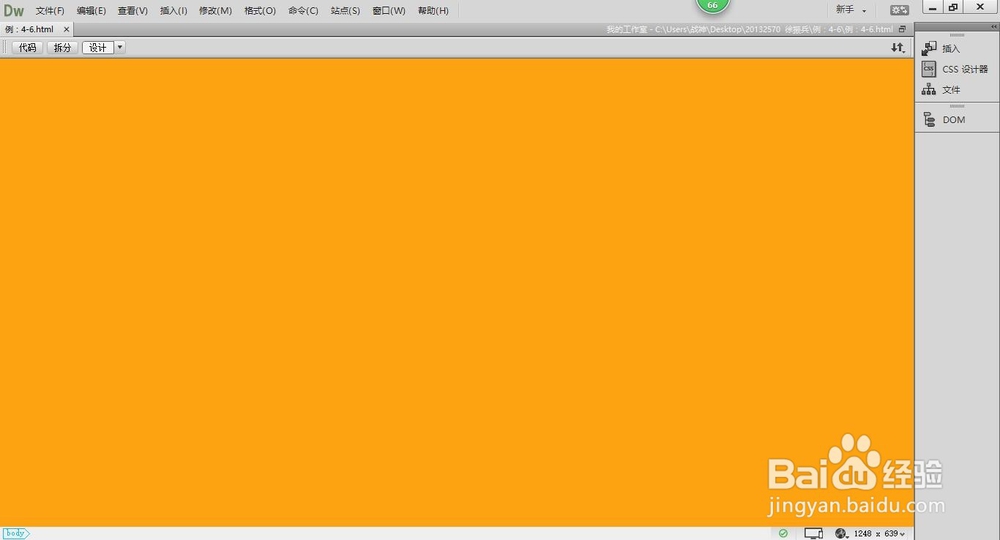 5/12
5/12执行插入表格(Table)命令或按住Ctrl+Alt+T键打开表格(Table)对话框,设置如下图所示,单击确定按钮。
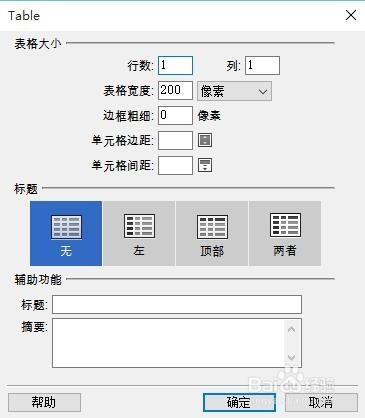
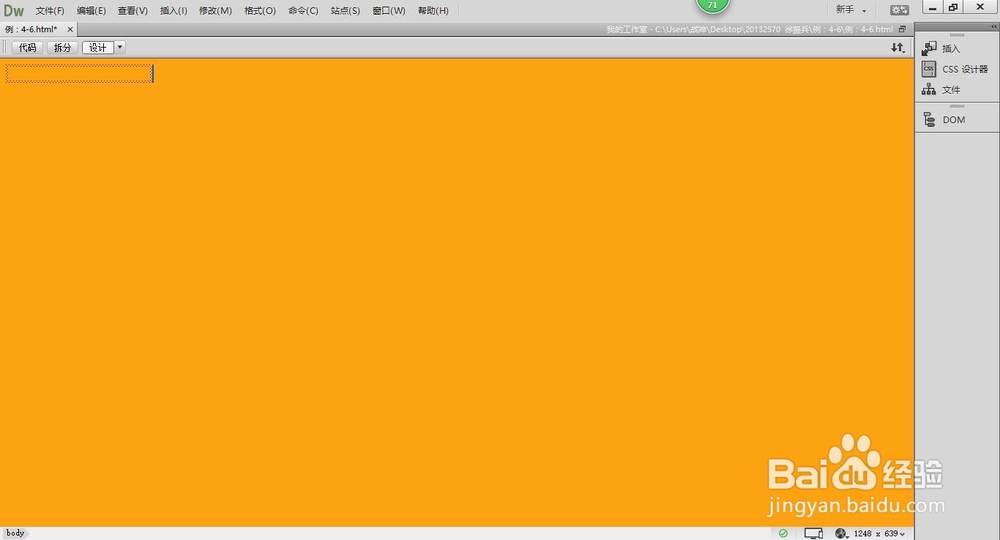 6/12
6/12右击该表格,在弹出的快捷菜单中选择属性命令,打开属性面板,在对齐(Align)下拉列表中选择居中对齐,如下图所示。
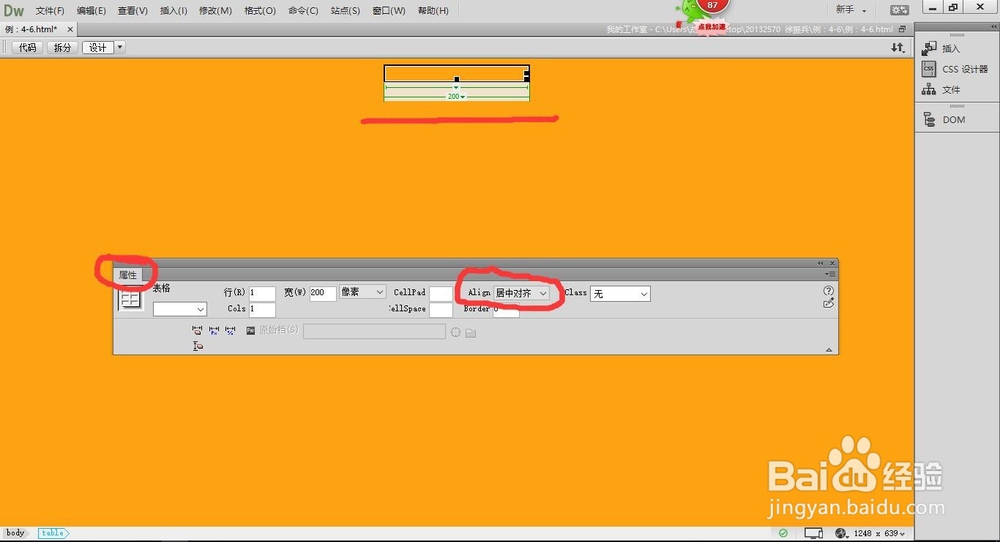 7/12
7/12按住回车键(Enter)将光标移至表格的下面,执行插入HTML水平线命令,如下图所示。
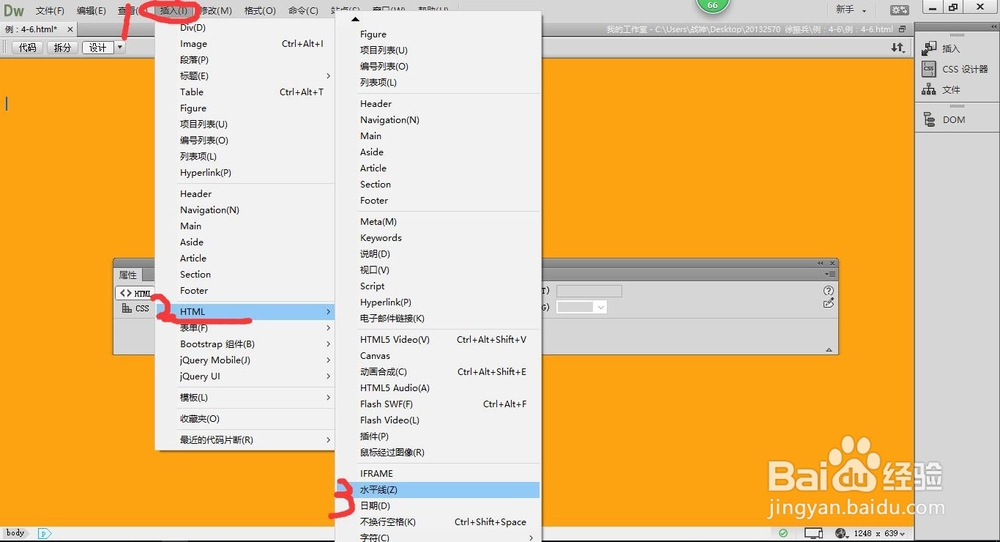
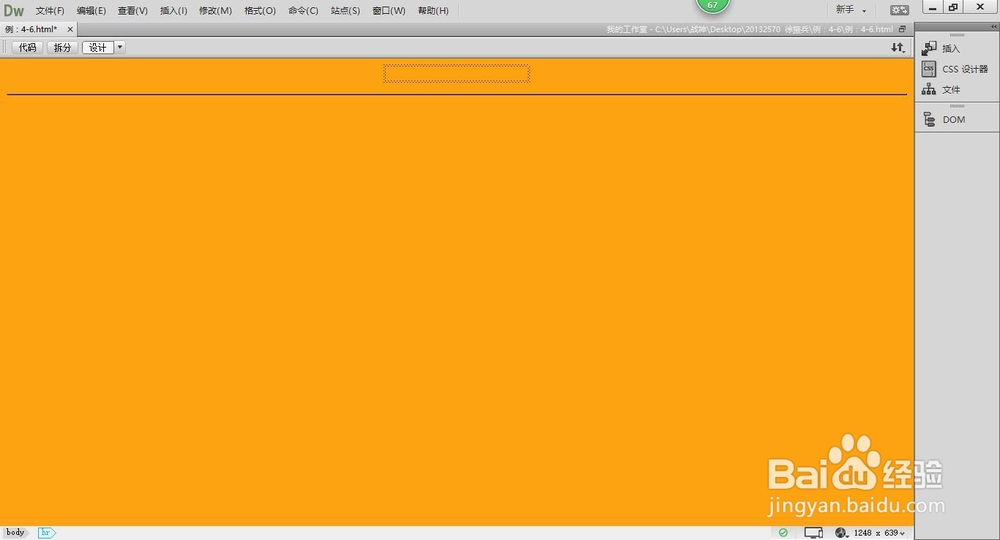 8/12
8/12按住回车键(Enter)将光标移至水平线的下面,同步骤5和步骤6的操作方法,如下图所示。
 9/12
9/12将光标移至水平线上面的表格内,执行插入图像对象(HTML)鼠标经过图像命令,在弹出的插入鼠标经过图像对话框中设置如下图所示。
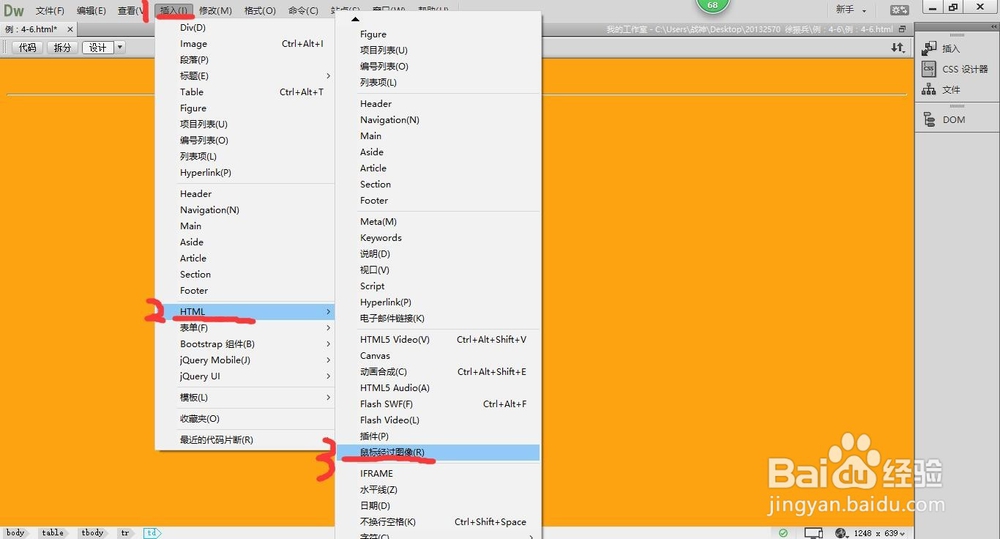
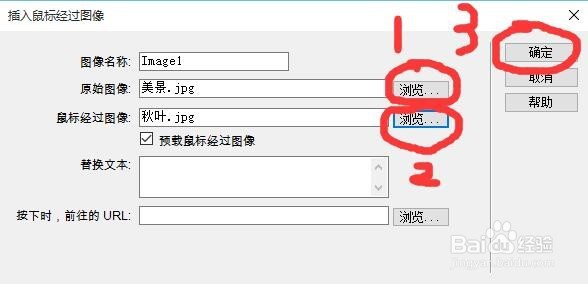
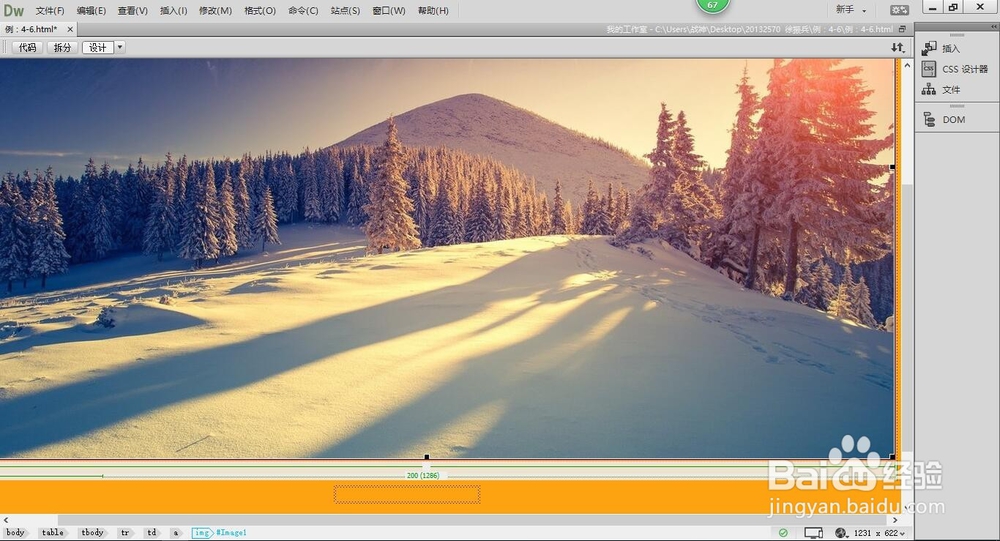 10/12
10/12调整图片大小,如下图所示。
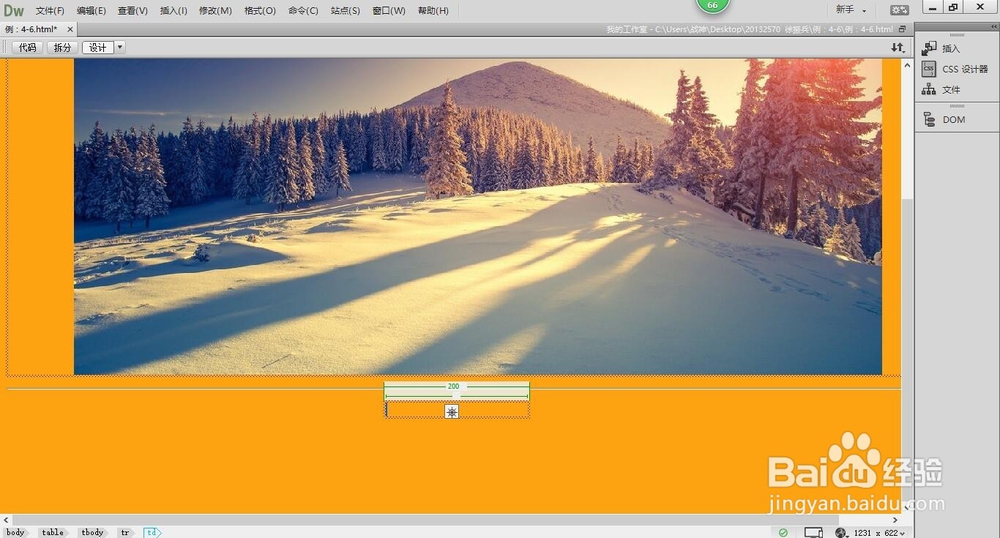 11/12
11/12将光标移至水平线下面的表格内,输入文本,如下图所示。
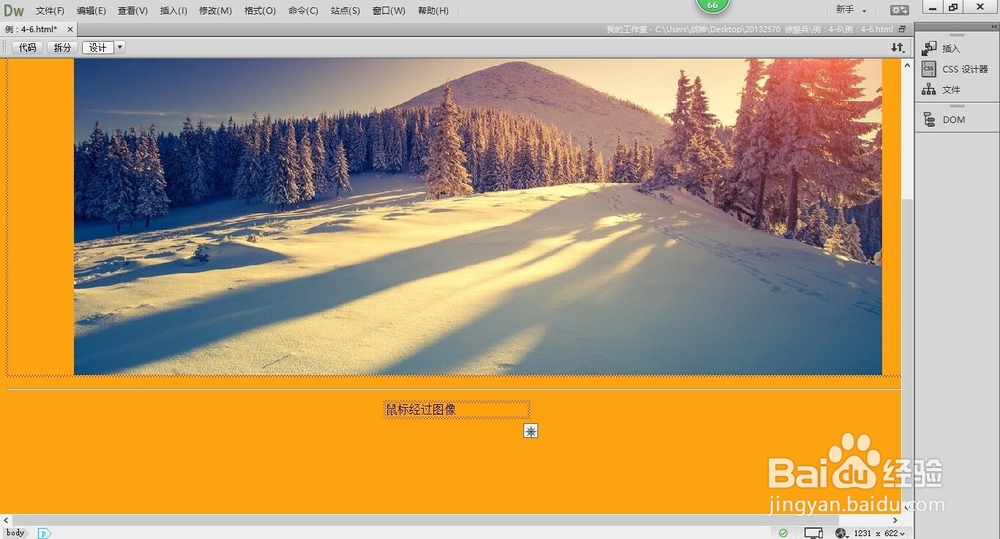 12/12
12/12按住F12键可以在浏览器中预览效果,如下图所示。
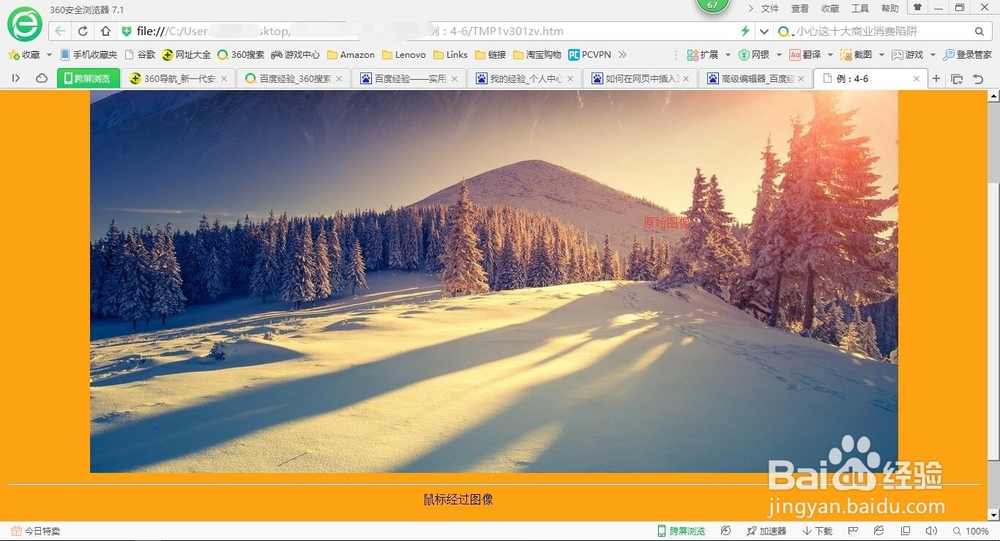
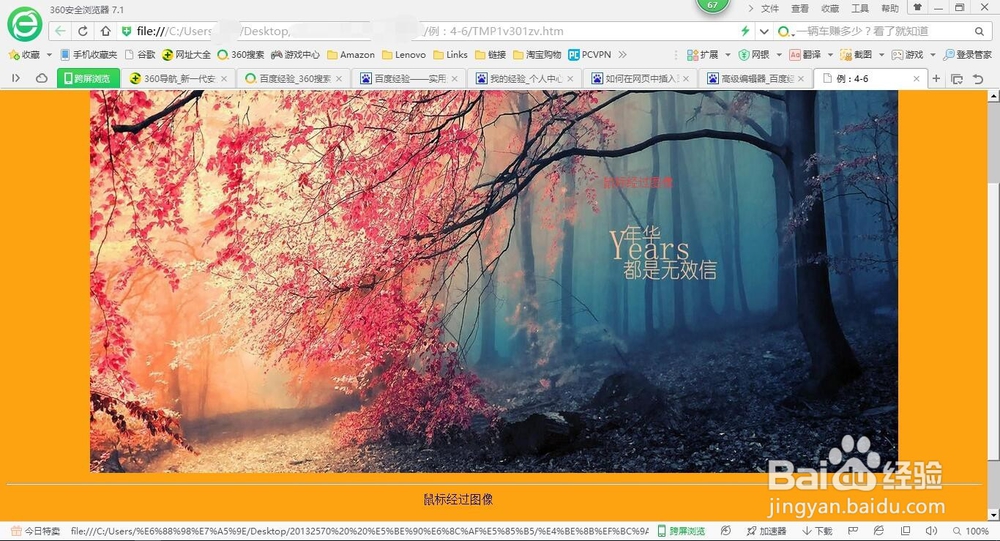 注意事项
注意事项图片仅供参考。
版权声明:
1、本文系转载,版权归原作者所有,旨在传递信息,不代表看本站的观点和立场。
2、本站仅提供信息发布平台,不承担相关法律责任。
3、若侵犯您的版权或隐私,请联系本站管理员删除。
4、文章链接:http://www.1haoku.cn/art_1164332.html
上一篇:抖音实验室怎么找不到
下一篇:华为本地视频怎么设置为锁屏视频
 订阅
订阅